一、wifi一切正常但无法上网怎么办
您好,wifi信号不论是否有网络手机等设备均可以进行连接的,用户连接wifi后无法使用网络首先要确认您的宽带线路是否通畅,可以查看下宽带猫的指示灯是否有los红灯闪烁,如果有就是宽带故障所以路由器的wifi不能使用网络,此时用户致电运营商客服进行报障处理即可,报障后会有工作人员上门排障的。
如果宽带猫正常可以联网那么就是路由器的问题,可以检查网线是否连接正确。如果宽带猫和路由器之间的网线是正常的,那么用户可以将路由器恢复出厂值,然后重新设置下路由器参数看是否可以恢复正常,路由器设置方法如下:
1、首先路由器和宽带猫电脑连接,如图:

2、然后打开浏览器输入路由器的管理地址和登录密码。
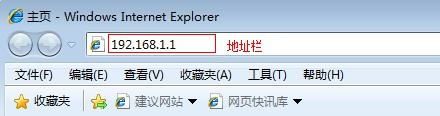
3、登录后台后,点击设置向导,然后根据向导指示填写相应的参数即可。
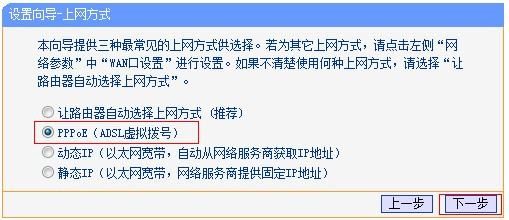
4、选择联网模式一般是pppoe,然后点击下一步输入宽带帐号和密码,点击下一步:
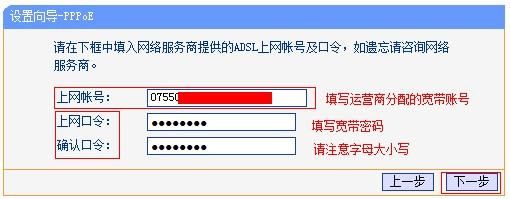
5、宽带参数设置完后,进入无线设置界面,填写一个无线名称和密码如图:
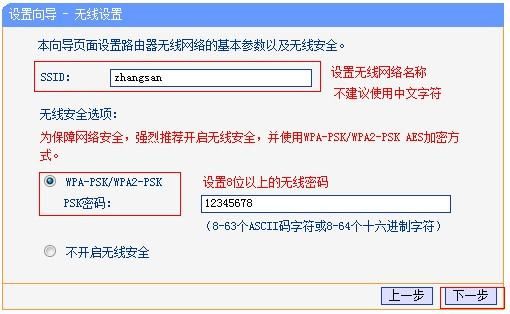
6、无线设置完毕后,点击保存,然后重新启动路由器即可正常使用了。
二、路由器能连上能获取IP地址
解决方法:
一,家庭个人网路
1、将插在路由器wan口上的网线直接插在电脑上,拨号后,看看是否能上网。
2、如果上一步网络正常,拔掉路由器的电源,对路由器进行重启,过五秒钟左右重新将将路由器电源插好,等路由器启动正常,查看电脑是否能上网。(注意:如果是没有设置过的新路由器,路由是需要设置的,可以参考我的另一篇经验《网络管理员必备:[3]路由器的基本设置》中的wan口设置部分)
3、重启路由器后如果还不能上网,看一下IP地址是否自动获取,win7/win8路径:控制面板→网络和Internet→网络和共享中心→更改适配器设置→右键单击本地连接→属性→Internet协议版本4(TCP/IPv4),在打开的Internet协议版本4(TCP/IPv4)属性界面,选中“自动获取ip地址”前面的单选框,然后点击“确定”,返回到前一个界面也点击“确定”,即完成了ip地址的自动获取。查看一下网路是不是正常了。
二、企业网络
1、看看同一路由器或交换机下的其他电脑用户能否上网,如果也不能上网,说明是你所在的路由器或交换机和上一层路由器或交换机网络是不通的,需要排查路由上层的故障。
2、如果同一路由器或交换机下的其他电脑用户是能够上网的,查看能上网的计算机的Internet协议版本4(TCP/IPv4)属性,路径:控制面板→网络和Internet→网络和共享中心→更改视频器设置→右键单击本地连接→属性→Internet协议版本4(TCP/IPv4),同样的方式进入你自己计算机的Internet协议版本4(TCP/IPv4)属性界面,将自己的ip地址改成跟他们同一网段的ip地址,其他的子网掩码、网关、dns都设置的跟其他人完全一样即可。然后试试计算机能否上网?如果还是不能上网,那么可能是企业的网络做了管控,只开放了部分ip接通网络,或者绑定了mac地址,请跟网络管理员联系。
三、路由器打开却搜不到wifi是怎么回事
原因诸多,可能是以下原因导致:
1、设置了隐藏wifi信号
2、设置了中文wifi名称
3、无线客户端不支持5G wifi
4、无线路由器问题
5、无线客户端问题
解决方法:
如果在无线路由器中,启用了隐藏无线网络的功能,就会造成所有的手机、笔记本电脑搜索不到wifi信号了。
所以,我们需要登录到路由器的设置界面,查看路由器中是否设置了隐藏wifi信号?
1、电脑用网线连接到路由器的LAN(1\2\3\4)中任意一个接口
2、在电脑浏览器中输入路由器的设置网址,打开路由器的登录界面——>输入“登录密码”,登录到路由器的设置界面。
3、找到“无线设置”选项——>确保“开启SSID广播”或者“开启无线广播”功能是启用的。
关闭隐藏wifi信号设置
注意问题:
(1)、如果“开启SSID广播”或者“开启无线广播”功能关闭了,就会造成手机、笔记本电脑搜索不到wifi信号。
(2)、还有些路由器中,有一个“隐藏无线网络”的功能,请不要启用这个功能,启用后会把wifi信号隐藏起来。
有些手机、笔记本电脑或者其它的无线设备,不支持中文名称的wifi;即在无线搜索列表中,不会出现中文名称的wifi信号。
所以,请登录到路由器的设置界面,修改下wifi名称,建议用字母、数字来设置。不要用中文汉字和特殊字符。
wifi名称不要设置成中文
目前很多路由器都支持2.4G和5G频段的wifi信号,也就是所谓的双频无线路由器。但是,有些手机、笔记本电脑不支持5G wifi。
如果双频无线路由器中,只启用了5G频率的wifi,而没有启用2.4Gwifi,就会出现搜索不到路由器的wifi信号的问题。所以,如果你使用的是双频无线路由器,请确保你的路由器上同时启用了2.4Gwifi和5Gwifi。
同时启用2.4Gwifi和5Gwifi
如果前面3个方面都没有问题,则有可能是这台路由器本身的一些问题引起的。这时候建议大家先把这台路由器恢复出厂设置,然后重新设置路由器上网、重新设置wifi名称和wifi密码。
恢复出厂设置方法:
在路由器接通电源的情况下,长按路由器上的复位按钮10秒以上的时间,就可以把路由器恢复出厂设置了。
温馨提示:
复位按钮,一般在路由器电源插口的旁边,接口下方标注有:Reset、REST、WPS/Reset等字样,大家注意在自己路由器上查看。
多找几个手机或者笔记本电脑,然后观察下情况。看下是所有的手机、电脑都搜索不到这台路由器的wifi信号?还是其它的手机都可以搜索到,只有某一台手机搜索不到?
如果所有手机都搜索不到路由器的wifi信号,则多半是路由器设置方面的问题,请参考前4个方面的内容进行解决。
如果是其它的手机、笔记本电脑可以搜索到wifi信号,只有某一个手机搜索不到该路由器的wifi信号。这种情况多半是这个手机的问题。